软件介绍/功能
神奇文件批量改名正式是款针对办公行业打造的文件批量重命名工具。神奇文件批量改名正式带来了清晰友好的界面,支持批量导入各种类型文件,支持自定义命名规则,命名规则可设置原文件名、截取部分原文件名、计数器功能、宏定义。还支持一键将名称中的英文字母转换为大写或者小写。

软件特色
支持批量导入各种类型文件
支持自定义命名规则,命名规则可设置原文件名、截取部分原文件名、计数器功能、宏定义(可获取文件信息,比如图片的宽高像素、视频的时长等)
支持一键将名称中的英文字母转换为大写或者小写
支持自定义扩展名规则,扩展名规则可设置原扩展名、截图部分原扩展名、计数器功能等
支持查找和替换文件名中的内容,比如将“a”替换成“b",则全部文件名中的字母a会被替换成b
支持设置计数器属性,开始数目、步长、位数等
支持模板功能,可以将当前设置保存成模板,下次处理相同类型文件的时候,只需选择模板即可,无需重复设置
使用方法
第一步:添加文件
点击“添加文件”按钮,选择需要重命名的文件。此处以图片文件为例,选择之后,可以看到新文件名与旧文件名一模一样,此时文件名表达式位置显示为“[N]”。解释:“[N]”代表的就是原文件名;
第二步:添加“IMAGE”前缀
此时,删除“[N]",可以看到新文件名位置变成了“.jpg",在文件名表达式中输入“image”,再看新文件名位置变成了“IMAGE.jpg”,输入的是小写的“image”,为什么变成了大写了呢?仔细观察,发现文件名表达式区域下方位置的“转换为大写”被勾选了,这个功能将会把文件名中的英文字母全部转换为大写,可选的还有“转换为小写”和“不改变”。界面如图:
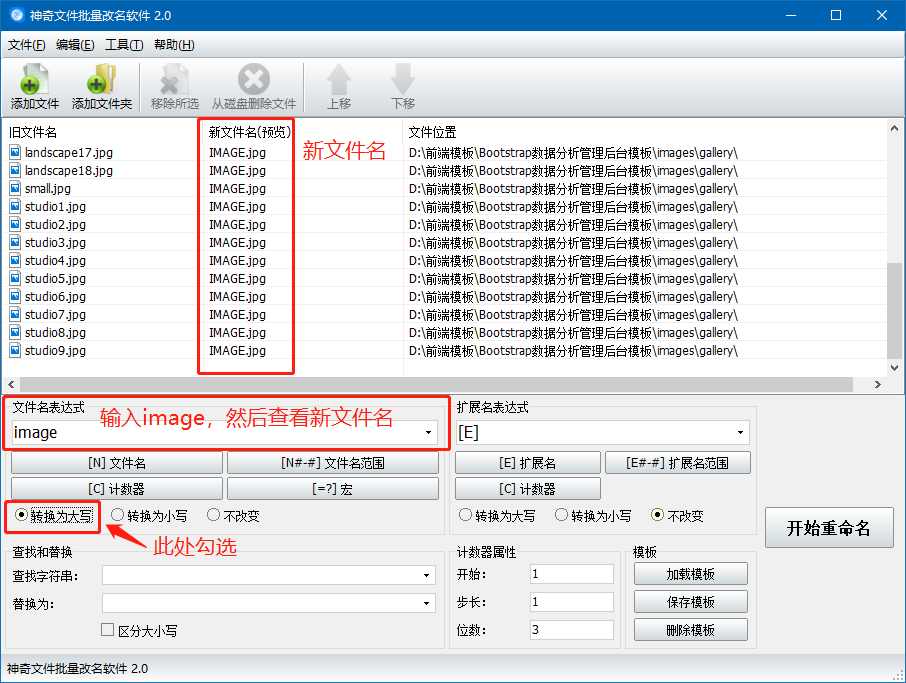
第三步:添加“图片”字样
为了便于区分,添加下划线分隔,继续输入“_图片",文件名变化如下:
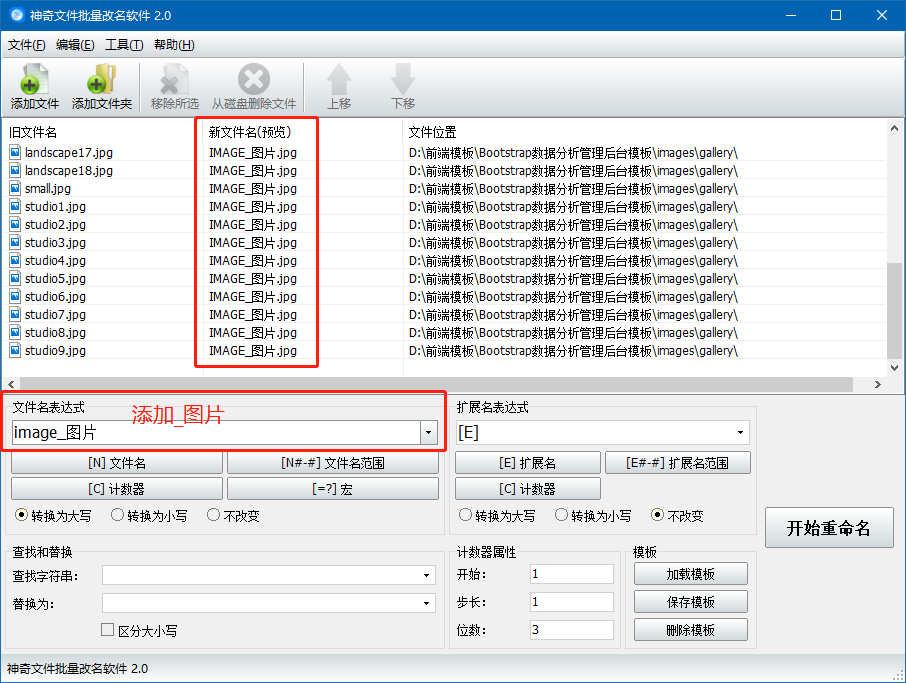
第四步:添加“计数器”功能
首先在文件名表达式中添加下划线分割,变为“image_图片_”,然后在“文件名表达式”区域中找到“[C]计数器”,点击之后,可以看到文件名表达式变成了“image_图片_[C]”,此时可以看到新文件名变成了“IMAGE_图片_001.jpg”等按顺序递增的形式,如下图所示:
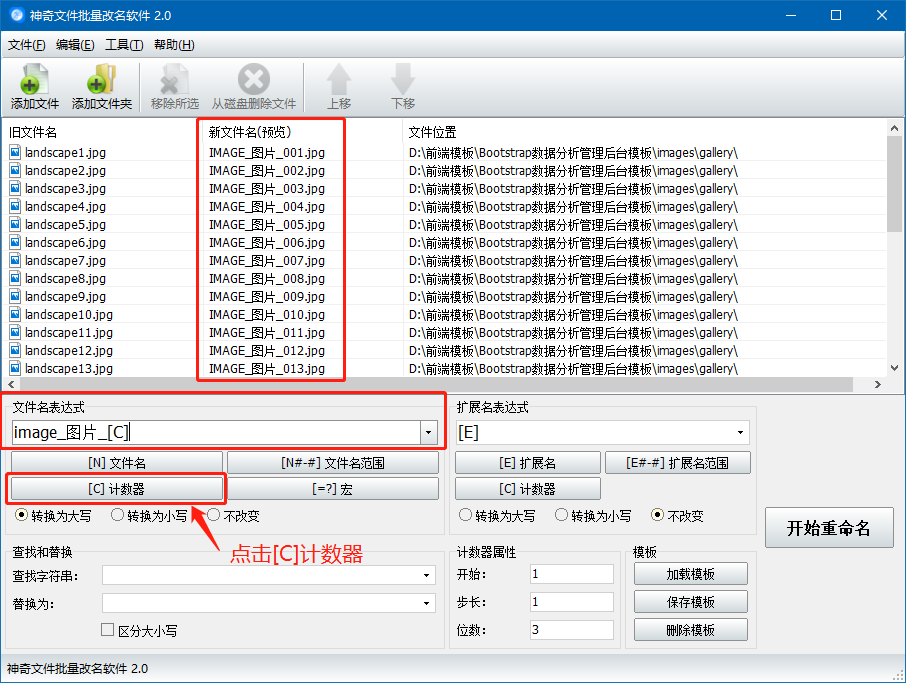
历史版本
- 神奇文件批量改名2.0.0.360 正式版 简体中文 win7或更高版本 2025-07-17
- 神奇文件批量改名2.0.0.356 正式版 简体中文 win7或更高版本 2025-01-25
- 神奇文件批量改名2.0.0.355 正式版 简体中文 win7或更高版本 2024-12-16
- 神奇文件批量改名2.0.0.354 正式版 简体中文 win7或更高版本 2024-08-22
- 神奇文件批量改名2.0.0.353 正式版 简体中文 win7或更高版本 2024-07-25















